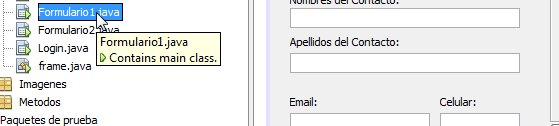Java-Tips: ¿Cómo Emplear Campos De Fecha En Tus Formularios?
Wednesday, July 15, 2015
Al momento de diligenciar toda la información pertinente a un determinado formulario de nuestro software, por parte del o los usuarios del mismo, un paso que cobra muchísima importancia es el manejo y/o asignación de fechas (fecha de nacimiento, fecha de registro, etc...), por lo cual se hace necesario el uso de un componente que facilite el manejo de este tipo de datos.
Para lograr el resultado deseado, deberemos hacer uso de la librería JCalendar, la cual nos brindará varias opciones a la hora de necesitar la utilización de fechas en nuestros proyectos Java.
Para lograr el resultado deseado, deberemos hacer uso de la librería JCalendar, la cual nos brindará varias opciones a la hora de necesitar la utilización de fechas en nuestros proyectos Java.
Al igual que en otros capítulos de JAVA-Tips, realizaremos los siguientes pasos, utilizando NetBeans IDE (si aún no lo tienes puedes dirigirte a nuestra Zona de descargas, y dar clic en el icono "NetBeans IDE"):
1-Procederemos a descargar el archivo JCalendar-1.4.jar.zip y seguidamente lo descomprimimos.
Un consejo muy práctico que te quiero dar, es que te puedas crear en tu disco local "D", una carpeta a la cual si lo deseas llamarás "Librerias JAVA" (o el nombre que tu decidas); luego, copiarás el archivo "jcalendar-1.4.jar" (que descomprimimos anteriormente) y lo pegarás en la carpeta que creaste, tal cual como te lo recomendé.
2-Nos dirigiremos a nuestra Interfaz de Desarrollo Integrado "NetBeans", y abriremos en vista de diseño, el formulario de nuestro proyecto donde queremos agregar un campo para la fecha:
3-Ubicaremos el puntero del mouse, sobre el nombre de alguna de las categorías de la "Paleta de componentes" que por lo general se encuentra en la parte derecha de nuestra pantalla. En este caso, nos situaremos sobre el nombre de la categoría "Swing Containers" (Contenedores Swing) y daremos clic derecho sobre la misma; luego, podremos observar un menú contextual, en el cual escogeremos la opción "Administrador de paleta...":
4-Se nos abrirá la ventana "Administrador de Paleta", allí daremos clic sobre el botón "Nueva categoría...":
5-Proseguiremos a asignarle un nombre a nuestra categoría, en este caso la llamaremos "Campos de fecha", y daremos clic en el botón "Aceptar":
7-Ahora, localizaremos y seleccionaremos el archivo jcalendar-1.4.jar el cual descargamos anteriormente (paso 1) y que me imagino que lo habrás guardado en la carpeta "Librerias JAVA" ;)
8-En la siguiente ventana, verificaremos que esté seleccionada la opción "Show Marked JavaBeans"; luego seleccionaremos toda la lista de componentes que se nos muestran en pantalla y damos clic en el botón "Siguiente":
10-Nos quedará el administrador de paleta abierto, por lo cual procederemos a dar clic en el botón "Cerrar".
Si nos fijamos bien en la "Paleta de componentes", podremos observar que en la categoría que acabamos de crear, contamos con nuevos elementos que nos permitirán trabajar con datos de fecha en nuestros formularios, entre ellos encontramos:
JCalendar: Este nos permitirá contar con un elemento en forma de calendario y usarlo en nuestro proyecto JAVA. Este componente ocupa un mayor espacio en los formularios debido a su tamaño.
9-El paso que viene a continuación, consiste en seleccionar la categoría que creamos previamente (pasos 4 y 5); es decir, "Campos de fecha", y luego dar clic en el botón "Terminar":
10-Nos quedará el administrador de paleta abierto, por lo cual procederemos a dar clic en el botón "Cerrar".
Si nos fijamos bien en la "Paleta de componentes", podremos observar que en la categoría que acabamos de crear, contamos con nuevos elementos que nos permitirán trabajar con datos de fecha en nuestros formularios, entre ellos encontramos:
JCalendar: Este nos permitirá contar con un elemento en forma de calendario y usarlo en nuestro proyecto JAVA. Este componente ocupa un mayor espacio en los formularios debido a su tamaño.
JDateChooser: Sin duda alguna, este es el componente más utilizado, ya que consiste en un pequeño campo, desde el cual podemos desplegar un calendario y así seleccionar una determinada fecha, la cual quedará consignada y/o establecida en el mismo elemento.
JDayChooser, JMonthChooser y JYearChooser: Nos permitirán consultar y seleccionar el día, el mes y el año respectivamente. Hay que tener en cuenta que estos son elementos independientes, y una vez ejecutemos nuestro proyecto, en cada uno de ellos se reflejará su información actualizada de forma automática; es decir, si agregamos un JMonthChooser a nuestro formulario, se nos mostrará por defecto el mes actual.
Otros componentes que encontraremos serán: El JLocaleChooser, que es una especie de Combo Box para escoger una configuración regional o idioma; y el JSpinField, que hace las veces de un campo numérico al cual se le puede establecer los valores límites que puede alcanzar; es decir, un valor máximo (usando su método ".setMaximum();") y uno mínimo (usando su método ".setMinimum();").
11-Para emplear y/o hacer uso de estos nuevos elementos, sólo bastará con seleccionar y arrastrar hacia nuestro formulario, el que deseamos implementar, en esta ocasión será un JDateChooser:
12-Al ejecutar nuestro proyecto podremos ver este nuevo elemento en acción, permitiéndonos brindarle una opción más a los usuarios del programa que estamos desarrollando, para que el diligenciamiento de los formularios sea aún más completo:
Bueno... en realidad no es un misterio la creación de esta carpeta; pero sí, algo muy necesario, y que debemos hacer por precaución, pues cuando realizamos el proceso de agregar bibliotecas a nuestros proyectos JAVA o lo que acabamos de realizar que fue agregar nuevos elementos a la "Paleta de componentes" a partir de un archivo .jar, se toma como referencia la ruta de dicho archivo (.jar), por lo cual, si movemos y/o eliminamos el fichero de su lugar, se nos presentará un error y tendremos problemas en el funcionamiento de nuestro proyecto; en otras palabras, el JDateChooser que agregamos desaparecerá tanto de nuestro formulario como de la "Paleta de componentes".
11-Para emplear y/o hacer uso de estos nuevos elementos, sólo bastará con seleccionar y arrastrar hacia nuestro formulario, el que deseamos implementar, en esta ocasión será un JDateChooser:
12-Al ejecutar nuestro proyecto podremos ver este nuevo elemento en acción, permitiéndonos brindarle una opción más a los usuarios del programa que estamos desarrollando, para que el diligenciamiento de los formularios sea aún más completo:
El misterio de la carpeta "Librerias JAVA"
Es por eso, que debemos tomar la buena costumbre de tener todas las librerías en un sólo lugar, en el cual se encuentren siempre disponibles y/o accesibles para su uso ;)
Si te perdiste el artículo anterior de Modificar ancho de columnas y alto de filas de una tabla".
Si te perdiste el artículo anterior de Modificar ancho de columnas y alto de filas de una tabla".
Suscríbete a nuestro blog, vía Email o RSS; además puedes seguirnos a través de nuestras redes sociales como: Facebook, Twitter, YouTube y Google+.
Te invitamos a seguir el Curso de JAVA: Cómo lo hago en JAVA?, aquí en UH T.I.S tu Blog de tecnología.
Si te fue de gran ayuda esta información, no olvides compartirla con tus amigos.
Si tienes dudas o sugerencias al respecto; puedes dejarnos tus comentarios.
Bendiciones...